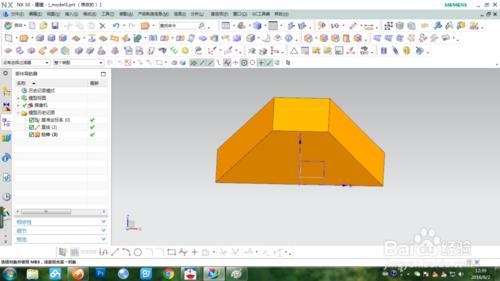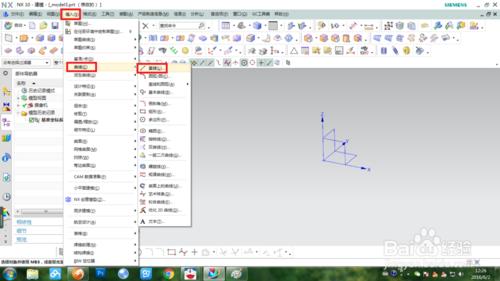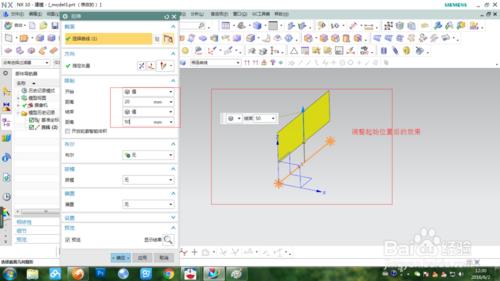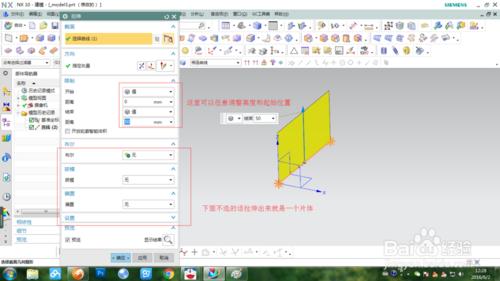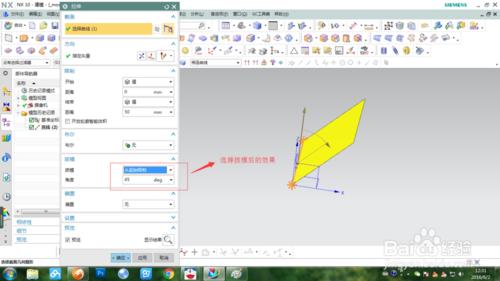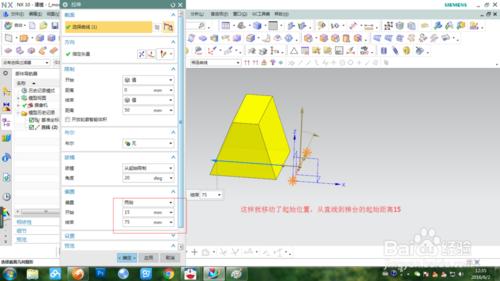UG NX的拉伸命令很好用,可以任意提取連線作為拉伸截面,還可以直接進行拔模、偏置和布林運算,前面介紹了solidworks的拉伸技巧,相比UG NX的拉伸功能要更強大,大家可以比較一下。這裡介紹僅用一條直線選用拉伸命令來做一個梯臺。
0 solidworks拉伸時使用技巧
工具/原料
電腦
UG NX軟體
方法/步驟
先新建一個模型,直接選擇插入/曲線/直線命令繪製一條直線,我這裡是沿Y軸繪製的一條長100毫米的直線,也可以在草圖裡面進行直線繪製。但草圖裡要選擇座標平面,而空間直線可以選擇任意空間點繪製,非常方便。
選擇插入/設計特徵/拉伸命令,或者點選工具條中的拉伸(沒有另外設定快捷方式的,可以直接點選鍵盤上的X鍵即會跳出拉伸視窗)。截面為剛剛繪製的直線。如圖所示,在限制裡面的開始和結束中可以任意設定拉伸的起始位置和結束位置,而在solidworks中必須從截面做為起始位置,這點UG NX就有優勢。因為我們選擇的是單條曲線,在沒有進行偏置的情況下拉伸出來就是一個片體。如圖
如果單獨調整拔模角度,片體會成角度拉伸。選擇偏置,截面為單條線的時候,偏置的型別只能選擇雙側和對稱,無法選擇單側偏置,當起始或者結束有一個值為0,則產生的實體往另一側偏移給定的距離,如圖所示
當起始和結束同為正或同為負值,則實體向相應的方向移動小的那個數值距離。當起始和結束一正一負值時,產生的實體以線段位置向兩側延伸。如圖
在偏置型別選擇對稱,產生的實體則向兩側均勻延伸,如圖。在拔模角度處可以更改數值來改變梯形臺的角度。
注意事項
在拉伸完成以後,還可以返回該選項進行任意修改尺寸來改變特徵。同樣可以直接提取實體邊線來作為截面,不需要再去繪製曲線。
更多機械設計經驗,敬請關注!